Bitte lies zuerst die beiden Artikel Warum E-Mails verschlüsseln? und Wie funktioniert E-Mailverschlüsselung? um die Hintergründe zu verstehen.
In einem ersten Schritt musst du das E-Mail-Programm Thunderbird installieren – falls du das nicht bereits schon getan hast.
Schlüsselpaar generieren
Wenn du Thunderbird noch nie verwendet hast, solltest du als erstes dein Mailkonto in Thunderbird einrichten. Wie das geht und welche Daten du benötigst haben wir hier beschrieben.
Nachdem du GnuPG, Thunderbird und Enigmail installiert und eingerichtet hast, kannst du jetzt damit beginnen das GnuPG-Schlüsselpaar zu generieren. Dazu klickst du im Thunderbird auf den Menü Button, anschließend auf „Enigmail“ und dann auf „Schlüssel verwalten“.
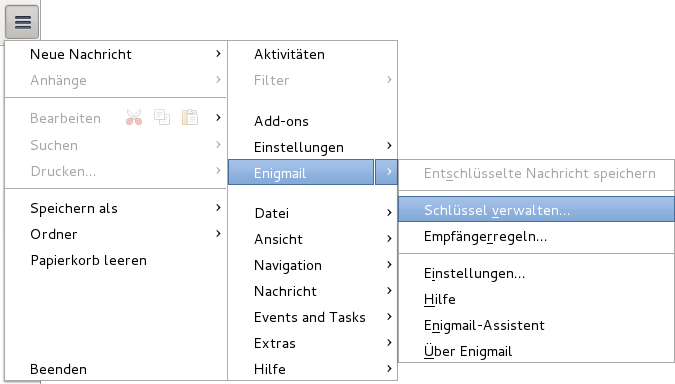
Im neu geöffneten Fenster, wo du später die verschiedenen Schlüssel von dir und deinen Kommunikationspartner_innen verwalten kannst, klickst du auf „Erzeugen“ und anschließend auf „Neues Schlüsselpaar“:
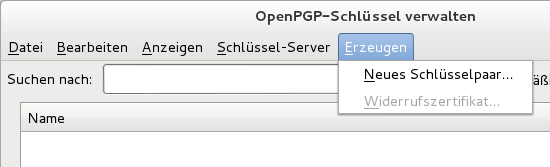
In dem neuen Fenster kannst du nun dein Schlüsselpaar erstellen. Wähle zuallerst dein E-Mailkono aus, für das du das Schlüsselpaar erstellen möchtest. Anschließend gibst du eine Passphrase ein – das ist ein langes Passwort, mit dem deine Schlüssel geschützt werden, falls sie mal abhanden kommen. Wie ein sicheres Passwort aussehen muss, findest du hier. Danach legst du die Gültigkeitsdauer deines Schlüsselpaares fest. Sowohl Passphrase, als auch Gültigkeitsdauer sind zwar nicht zwingend erforderlich, erhöhen aber die Sicherheit immens!
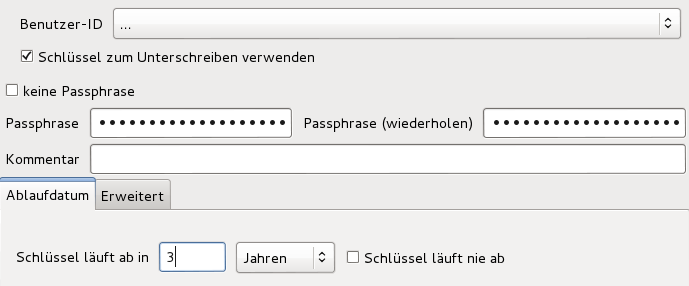
Nun klickst du noch auf den Reiter „Erweitert“ und erhöhst die Schlüsselstärke auf 4096!
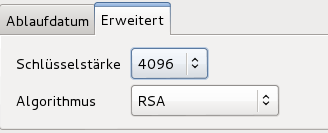
Nun kannst du auf Schlüsselpaar erzeugen klicken und GnuPG erzeugt deinen öffentlichen und deinen privaten Schlüssel.
![]()
Deinen öffentlichen Schlüssel verbreiten
Damit dir andere Menschen verschlüsselte Nachrichten zukommen lassen können, benötigen diese deinen öffentlichen Schlüssel – du solltest ihn also verbreiten.
Dafür gibt es mehrere Möglichkeiten:
- Schlüssel per Mail versenden
- Schlüssel auf die eigene Homepage stellen
- Schlüssel auf Keyserver laden